VMWare Fusion Windows 7/XP 机器中没有声音或音频?
我在虚拟机中使用Windows 7已经有一段时间了,最近我安装了一个新副本,但遇到了一个问题。由于某种原因,我的Windows 7(Windows 7)虚拟机没有声音输出。另一个工作得很好,所以真的很奇怪。如果您在VMWare Fusion中的 Windows 虚拟机没有收到任何声音,您可以采取一些故障排除步骤。
最终,我的新Windows 7 VM 上的声音可以正常工作,但我花了一点时间才弄明白问题出在哪里。在本文中,我将向您介绍几种可能的解决方案,希望其中一种对您有用。如果没有,请发表评论,我会尽快回复您并提供帮助。

方法 1 – 检查虚拟机设置
您要做的第一件事是确保虚拟机确实启用了声音。您可以通过转到虚拟机(Virtual Machine)然后单击设置(Settings)来执行此操作。
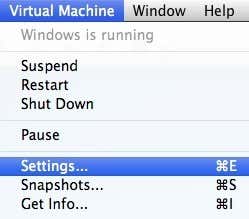
单击可移动设备(Removable Devices)下项目列表中的声卡(Sound Card):

确保开关已打开(On)。

请注意,如果您在 Removable Devices 下甚至没有Sound Card项,则必须在Settings对话框中单击Add Device,然后选择Sound Card。然后它会出现,然后你可以打开它。如果这已经为您启用,那么您的问题是别的,所以请继续阅读。
方法 2 – 编辑 VMX 文件
您的VMX(VMX)文件中还有一些与声音相关的配置设置可能会导致问题。您可以打开虚拟机的VMX文件,方法是转到虚拟机库( Virtual Machine Library ),然后按住Option键并右键单击虚拟机。您将看到在 Editor 中打开配置文件(Open Config File in Editor)的选项。

现在您需要查找以下参数并确保它们存在于文件中:
sound.present = "TRUE"sound.filename = "-1"sound.autodetect = "TRUE"

如果文件中没有这些参数,则需要添加它们。此外,如果存在以下参数,您需要删除它们:
sound.virtualdev = "sb16"sound.virtualdev = "es1371"sound.virtualdev = "hdaudio"
检查完所有这些参数后,请继续重新启动 VM,希望您的声音现在可以正常工作!如果没有,你就只剩下一个选择了!继续(Keep)阅读。
方法 3(Method 3) – 更新VM 中的音频驱动程序(– Update Audio Driver)
您可以尝试的最后一件事是从Windows虚拟机中更新音频驱动程序。为此,您可以右键单击我的电脑(My Computer )并选择管理(Manage)。然后单击左侧窗格中的设备管理器。(Device Manager )向下滚动(Scroll)到Sound、 video 和 game controllers 并右键单击 Creative AudioPCI (ES1371, ES1373) (WDM)如果您正在运行Windows XP或右键单击 High Definition Audio Device。

现在继续并单击更新驱动程序软件( Update Driver Software),然后单击自动搜索更新的驱动程序软件(Search automatically for updated driver software)。更新驱动程序后,继续并重新启动 VM。
Related posts
VMWare Fusion BIOS 设置加载太快?
如何使用 VMware Fusion 安装 Mac OS X
VMware 服务器 Web 访问默认用户名和密码
如何在 VMware Workstation Pro 中安装新操作系统
如何在 VMWare 中安装 Chrome 操作系统
什么是虚拟机,它可以用来做什么?
什么是Virtualization technology?
Antlion Audio ModMic Wireless review:Wireless microphone用于任何耳机
如何在Windows 10启用或禁用Hardware Virtualization
Fix No sound上YouTube在Firefox与SoundFixer
Windows 10中Left and Right Channel Adjust Audio Balance
Windows 10中的固件中禁用Virtualization support
如何将物理服务器转换为 Citrix Xen 虚拟服务器 (P2V)
耳机在Windows 10上没有出现在播放设备中
如何在PC上使用耳机时播放Music至Speakers
在Xbox One玩游戏时没有Audio or Sound
如何修复 VirtualBox 中的“VT-X 不可用(verr_vmx-No-Vmx)”错误
Fix Windows 10 Sound and Audio problems
如何将Audio device设置为默认为Windows 10
在 VirtualBox 中隐藏菜单栏和状态栏
